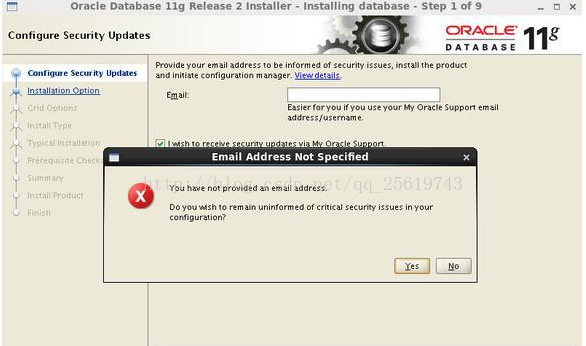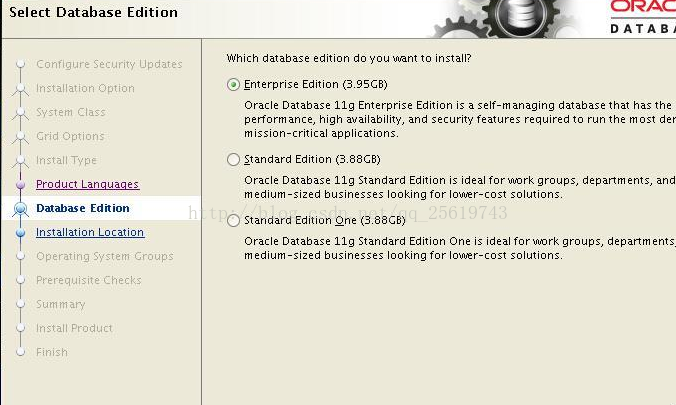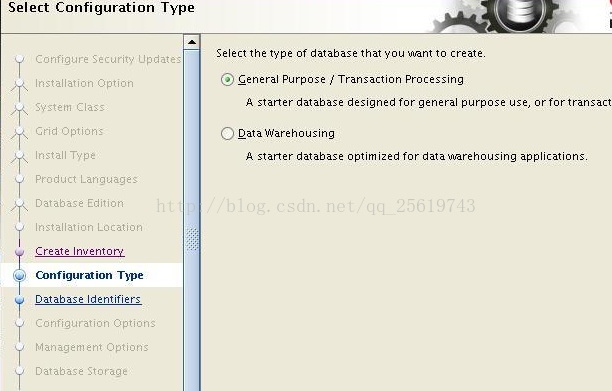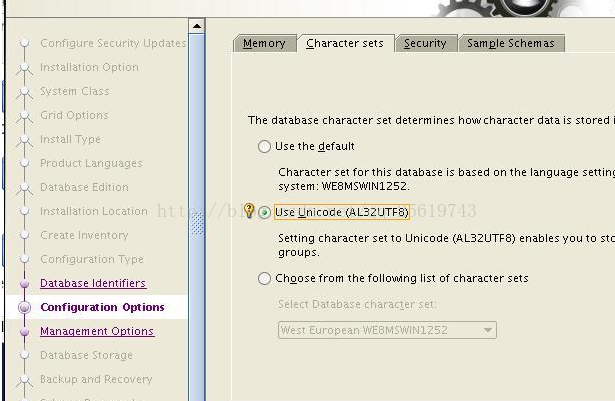Oracle数据库的安装
前言:
Oracle数据库的应用广泛,作为程序员的我们,在实际的开发过程中可能需要自己进行安装。但不建议把oracle安装在本机,主要是oracle数据库会占用很大的内存,影响电脑运行速度,还有就是如果第一次安装失败,再次安装则要清理很多残存的注册表之类的文件,而你根本就不知道这些注册表在哪里...所以一般选择安装在虚拟机上面,若虚拟机上的系统是window直接进行oracle的安装安装即可,但若在Linux上面安装则要复杂的多,下面介绍的就是怎样在Linux系统上面进行oracle数据库的安装。
1.安装环境准备
我是在VMware虚拟机上面安装的centOS6.5,虚拟硬盘空间建议在40-50G(至少要在30G以上),内存最低要1G。VMware虚拟机和centOS的安装在本文不再多说,大家可参考其他文档。
下面是我的安装环境:

VMware 10
centOS 6.5
硬盘 40G
内存 1G
2.软件准备
Oracle数据库的下载,对应电脑系统分为32位和64位,具体的安装过程是一样的。我的电脑系统是64位的,使用的压缩文件如下图:
注意这俩个文件是都需要的。
3.环境配置
第一步:修改主机名,以root权限登录,将主机名修改为oracledb
[root@oracledb ~]# sed -i "s/HOSTNAME=localhost.localdomain/HOSTNAME=oracledb/"/etc/sysconfig/network
[root@oracledb ~]# hostname oracledb
第二步:修改网络连接方式
1.修改网卡配置:
[root@oracledb ~]# vi /etc/sysconfig/network-scripts/ifcfg-eth0
下面是我的配置
DEVICE=eth1
TYPE=Ethernet
UUID=689e9fd6-cc72-4c36-95d8-d5c7bda9d41c
ONBOOT=yes
NM_CONTROLLED=yes
#BOOTPROTO=none
BOOTPROTO=static# 设置为静态
HWADDR=D8:50:E6:C4:30:A9
IPADDR=192.168.136.142# 静态IP
#PREFIX=24
GATEWAY=192.168.136.254# 默认网关
DEFROUTE=yes
IPV4_FAILURE_FATAL=yes
IPV6INIT=no
NAME="System eth1"
NETMASK=255.255.255.0# 子网掩码
-
修改网关配置:
[root@oracledb ~]# vi /etc/sysconfig/network
下面是我的配置:
NETWORKING=yes # 是否使用网络
NETWORKING_IPV6=no
HOSTNAME=oracledb
GATEWAY=192.168.136.142
-
修改DNS配置:(此处感觉没什么用,可省略)
nameserver 8.8.8.8
-
重启网络服务
[root@oracledb ~]# service network restart
第三步:添加主机名和IP对应记录
[root@oracledb ~]# vi /etc/hosts
192.168.136.142 oracledb第四步:关闭防火墙Selinux
[root@oracledb ~]#sed -i "s/SELINUX=enforcing/SELINUX=disabled/" /etc/selinux/config
[root@oracledb ~]# setenforce 0防火墙设置:建议永久关闭
1)永久性生效,重启后不会复原
开启: chkconfig iptables on 关闭: chkconfig iptables off
2)即时生效,重启后复原
开启: service iptables start 关闭: service iptables stop
第五步:安装依赖包:
[root@oracledb ~] yum -y install gcc gcc-c++ make binutilscompat-libstdc++-33 elfutils-libelf elfutils-libelf-devel glibc glibc-commonglibc-devel libaio libaio-devel
libgcclibstdc++ libstdc++-devel unixODBC unixODBC-devel
注意:若无法联网下载依赖包,可直接在本机下载依赖包,然后将jar包复制到Linux系统中。
第六步:创建用户和组
[root@oracledb ~]# sysctl -p
[root@oracledb ~]# groupadd -g 200 oinstall
[root@oracledb ~]# groupadd -g 201 dba
[root@oracledb ~]# useradd -u 440 -g oinstall -G dba oracle
[root@oracledb ~]# passwd oracle
第七步:修改内核参数
[root@oracledb ~]# vi/etc/sysctl.conf #末尾添加如下 (注:建议直接在文件末尾粘贴下面的参数信息)
net.ipv4.ip_local_port_range= 9000 65500
fs.file-max = 6815744
kernel.shmall = 10523004
kernel.shmmax = 6465333657
kernel.shmmni = 4096
kernel.sem = 250 32000 100128
net.core.rmem_default=262144
net.core.wmem_default=262144
net.core.rmem_max=4194304
net.core.wmem_max=1048576
fs.aio-max-nr = 1048576
第八步:修改系统资源配置
[root@oracledb ~]# vi/etc/security/limits.conf #末尾添加如下 (注:建议到文件里面进行手动添加)
oracle soft nproc 2047
oracle hard nproc 16384
oracle soft nofile 1024
oracle hard nofile 65536
[root@oracledb ~]# vi/etc/pam.d/login (注:建议到文件里面进行手动添加)
session required pam_namespace.so #下面添加一条pam_limits.so
session required pam_limits.so
[root@oracledb ~]# vi/etc/profile #(注:建议到文件里面进行手动添加)
if [ $USER ="oracle" ]; then
if [ $SHELL = "/bin/ksh" ];then
ulimit -p 16384
ulimit -n 65536
else
ulimit -u 16384 -n 65536
fi
fi
第九步:创建安装目录及设置权限,命令行输入
[root@oracledb ~]# mkdir /opt/oracle/app/
[root@oracledb ~]# mkdir /opt/oracle/oradata/
[root@oracledb ~]# chmod 755 /opt/oracle/
[root@oracledb ~]# chmod 775 /opt/oracle/app/
[root@oracledb ~]# chown oracle.oinstall -R /opt/oracle/
第十步:设置环境变量
[oracle@oracledb ~]$ vi ~/.bash_profile (注:~/表示的是当前登录用户的根目录的意思)
export ORACLE_BASE=/opt/oracle/app
export ORACLE_HOME=$ORACLE_BASE/product/11.2.0/dbhome_1
export PATH=$PATH:$ORACLE_HOME/bin
export ORACLE_SID=orcl
export ORACLE_PID=orcl
若命令行没法修改,需要找到文件进行手动添加信息,但是你会发现找不到。因为.开头的文件都是隐藏文件,这时候你需要进入oracle用户的文件系统,按CTRL+H即可让所有的隐藏文件都现身,然后再进行添加信息!
[oracle@oracledb ~]$ source .bash_profile #立即生效
4.安装数据库
解压文件:
[root@oracledb~]# unzip /media/linux.x64_11gR2_database_1of2.zip
[root@oracledb~]# unzip /media/linux.x64_11gR2_database_2of2.zip
开始安装:
[root@oracledb~]# xhost + #使所有用户都能访问图形桌面, 注意这步很重要。
[root@oracledb~]# su –oracle
[oracle@oracle~]#./media/database/runInstaller
若执行命令时,无权限,则需要先切换到root用户授权,之后执行命令
[root@oracledb ~]# chmod 755 /home/oracle/database
成功进入到了图形化界面安装:
-
不要输入Email地址,直接next
-
选择安装数据库软件并创建数据,也可以选择第二项仅安装数据库软件,然后next
-
选择服务器版本,如图,点击next
-
单例数据库,如图,点击next
-
高级模式安装,如图,点击next
-
添加支持的语言,如图,点击next
-
选择要安装的版本,如图,点击next
-
安装数据库目录,如图,点击next
-
创建详细目录
-
选择配置类型
-
数据库与服务名
-
开启自动内存管理,然后先不要点击next,而是点击Memory旁边的Charactor sets选项。
-
设置默认编码为UTF8
-
启用oracle企业管理控制台OEM
-
选择数据库文件目录
-
自动备份设置
-
设置数据库用户名和密码,有一个密码建议包含大写和小写字母,总长度不能低于8位。可以根据自己需要设置
-
授权的组
-
检查oracle一些安装要求,包都已经安装,直接忽略
-
开始安装
-
.创建备份数据库
-
进度条到100%时安装完成!
安装完成后,会出来一个对话框,提示使用root用户执行这两个脚本
[root@oracledb ~]$ /opt/oracle/oraInventory/orainstRoot.sh
[root@oracledb ~]$ /opt/oracle/app/product/11.2.0/dbhome_1/root.sh
命令行进入数据库:
[root@oracledb ~]# su –oracle
[oracle@oracledb ~]# lsnrctl start
[oracle@oracledb ~]# sqlplus / as sysdba
SQL> startup #启动数据库实例
一些oracle常用命令
SQL> shutdown immediate #关闭数据库实例
SQL> select * from tab; #查看所有表
SQL> select name from v$datafile #查看数据库存放目录
SQL> show parameter service #查看服务名
SQL> select * from v$instance; #查看实例名
SQL> select name from v$database; #查看数据库名
SQL> select * fromdba_users; #查看所有用户信息
SQL> select username,password from dba_users; #只查询用户和密码
SQL> select * fromv$pwfile_users; #查看具有sysdba权限的用户
SQL> select * fromdba_ustats; #查看当前用户信息
SQL> select * fromuser_sys_privs #查看当前用户系统权限
SQL> select * fromuser_role_privs #查看当前用户角色
SQL> select * fromdba_sys_privs #查看指定用户所具有的系统权限
SQL> select * fromv$version #查看oracle版本
SQL> select * fromuser_views #查看视图信息
[root@oracledb ~]# lsnrctl start #开启远程监听端口
参考:http://blog.csdn.net/j754379117/article/details/40222467